今や友人、A氏が無線LAN子機を買い替え。
無線の親機(正確には中継器)の電波が弱いなら子機を買い換えると良いのでは?という提案にて、Macにも対応している安くて良さそうなやつを頼むと言われエレコムの安物をヨドバシのネット通販にて購入。
どうなったか期待せずどうぞ。
無線LAN子機WDC-433DU2HBK導入
現物の箱の表と裏面。

5GHzのacで433Mbps、2.4GHzのn系ならば150Mbpsという、今時ならばやや中途半端な速度と言えそう。A氏宅は5GHz最大1300、2.4GHzは450Mbpsという高性能な親機と中継器を使用中。
なぜもっと高速な物を選ばなかったかは、いくらLANで速くともネットが最大100Mなので意味が無い、速い子機はバカ高いという理由から。
中身の一式。

アンテナ型USB接続の子機、マニュアル3種類、注意書きシール1枚。
マニュアルはWindows 7/8用、Vista用、Mac用となっており、ドライバはダウンロードして入れろという今時な不親切かつシンプルな方法。ネット接続していないPCではこれは使えない(ドライバ落とせない)という矛盾がやや疑問。
Windows 7/8用の表と裏。
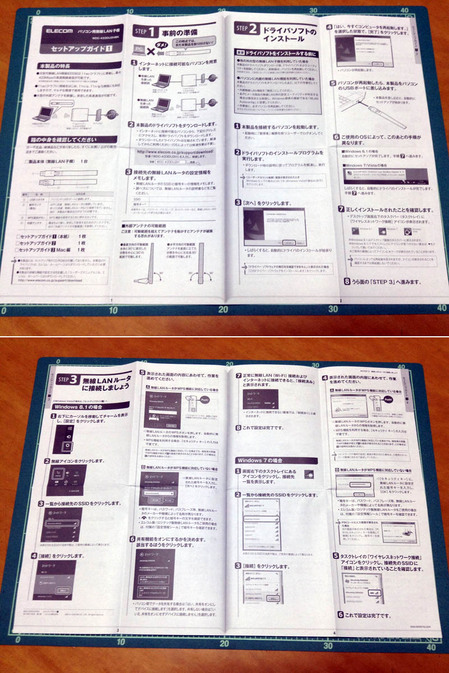
中々詳しく書かれているものの、ドライバを先に入れて子機はその後に接続しろ、という簡単な流れ。やたらと目に付く「先にドライバ入れろ」「子機を先に接続するな」が印象的。
おそらく子機を先に接続しネットに繋がっている状態ならばマイクロソフトの汎用ドライバが入ってしまい不具合でも起こすのかと。やっていないので知らないけれどWindowsあるある。
仕様はVista用の裏面にアリ。

というわけで旧子機でネット接続してドライバを落とす。
WDC-433DU2HBK Windows用ドライバー - ELECOM
http://www.elecom.co.jp/support/download/network/wireless_lan/wdc-433du2h/win/index.html
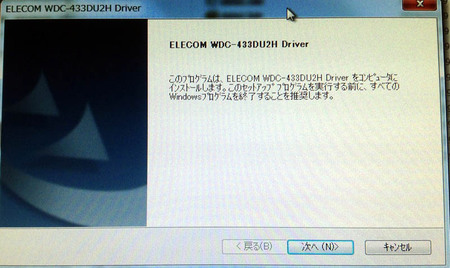
起動して「次へ」を押すとインストールが始まり、再起動を求められるのでその通りにした後、USBへアンテナを挿すとすんなり認識。最も電波の強い中継器へと接続して準備完了。作業時間5分くらい。
WDC-433DU2HBKでWANの速度を実測
過去の計測にはRadishを利用する事が多かったけれど、JAVA入れなければ動かないらしくスルー。
老舗のBNRで上下を計測。左が旧子機、右が新。
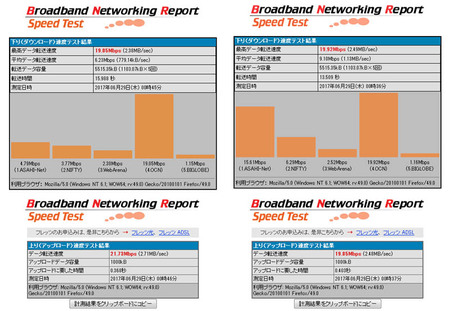
大して変わっていないというか、エレコムの新子機の方がASAHI-Netでの数値が落ちております。何度か計測しても結果はだいたい同じ。ちなみに深夜だけれどもA氏の自宅であり私の家ではございません。
以前の図を再び。
無線LANルータは右下の赤いC7の場所で、C7がアクセスポイントとなり2Fの青文字RE450が中継。計測している場所はその左上の3F、部屋6の前の廊下。さすがに深夜に主寝室へ入ろうとは思わず廊下でWindows 7ノートで。
話を戻し、次はUSENでの計測結果。
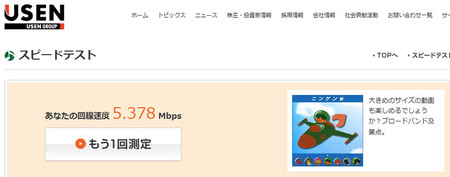
やたらと低い5Mbpsくらい。計4回計測して4~8M程度。凄くウソくさい。
速度JPでの計測結果。
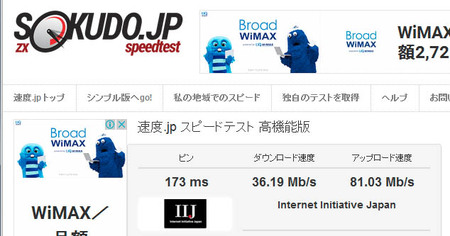
下り36M、上り81Mという、これはこれで本当かよ的な速さに。
「最大433Mbps出るのでは?」と思われたならそれはac接続ならばの話で、acは5GHz帯なので障害物に弱くacは距離も短いのでそこまで出ないであろう事はAさんも承知済。
NETFLIXで計測。
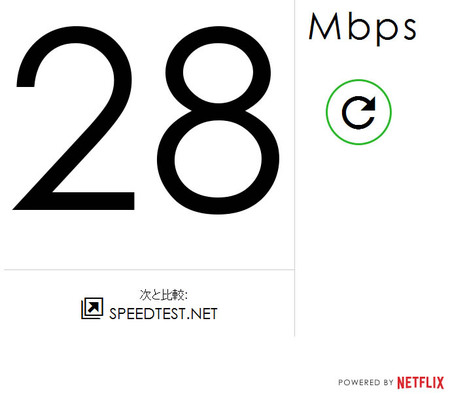
だいたい30Mというところか。
スピードテストNETにて。
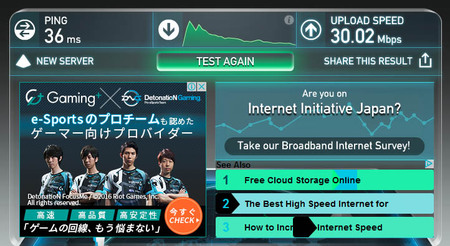
30くらいですな。
旧子機へ戻し最後のスピードテストNETで計測すると14~28M程度、新子機は20~32Mくらいなので少しは速くなったと言えそう。
Aさんのノートなので普段行くサイトへいくつかアクセスしてもらったところ、以前と変わらないか、気のせいか引っかかりが無くなったと思うとの事。
気分が良ければそれでよろしそう。しばらく使用し効果を感じないならば、1Fのacが届く距離のMacで使うと言われておりました。
一般家庭のLAN高速化に意味はあるのか?
Aさん邸の無線LANは光回線で最大100Mbps、実測は上下70~80Mくらい。
という事は100Mbps以上の通信はLANで100Mを超える高速性が必要でも無い限り要らないわけで、ウェブブラウザでサイトを表示する程度ならば30Mも出ていればそれ以上でも体感での速度差は判らないはず。
これもCPUやGPU(ビデオカード)、ストレージのベンチマーク遊びと似ており、ハマるとなぜか上を目指そうとしてしまうもの。
有線ならばもっと凄いやつが家庭用としても市販されております。最近のニュースで拾ったこれらがそう。
- アイ・オー、8万円のマルチギガ(10GbE/5GbE/2.5GbE)対応8ポートスイッチングハブ「BSH-10G08」 -INTERNET Watch
- アイ・オー、10GbE/5GbE/2.5GbEのマルチギガビット対応PCI-E接続LANアダプター「ET10G-PCIE」、価格は3万1000円 -INTERNET Watch
最近は1Gbpsや超える回線も出ているのでWANが実測で1G超えるならばアリかも知れない。日本向けに出るかは分からないけれど、ASUSが米Amazonで約100ドルの10G対応品を出していたりもする。
しかしこれらは主に企業用、社内サーバがあり何らかの高速な通信が必要な環境ならば導入するもので、一般家庭ならばP2Pで違法なファイル交換でもしていなければ不要では無かろうか。
というわけで皆さんにもお聞きしてみましょう。
職場や学校では無く、「あなたの自宅に」という条件を付けてLANの速度は現在の環境ならばどの程度の速度が欲しいか。もちろんWAN(インターネット)が1G超えているならそれに合わせるも良し、越えていても1Gも要らないなら不要として。
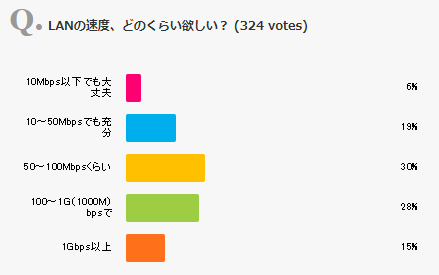
結果のみ見るなら選択せず投票ボタン。※2017.07.04 締めて画像へ差し替え

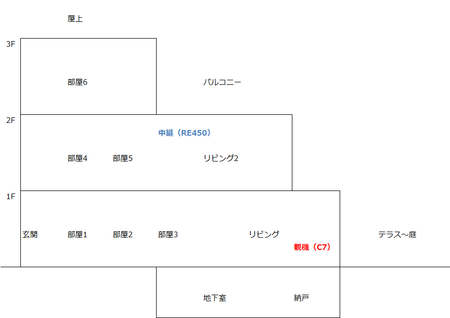





>ネット接続していないPCではこれは使えない(ドライバ落とせない)
パッケージ裏面の文句は「お使いのパソコンを手軽に 11ac 対応に!」「高速通信(433Mbps 理論値)対応の機器へとグレードアップ」ですから、今時の無線LAN内蔵ノートのみを対象にした製品ぽいですね。ネット未接続のPCが1台しか無いなら、スマホでドライバをダウンロード、後にUSBケーブルやBluetooth経由でPCにドライバを渡す、という方法しか無さそう。
>マイクロソフトの汎用ドライバが入ってしまい不具合でも起こすのかと
Windows10辺りならドライバの守備範囲が広いため、ネット未接続のPCでも、子機を取り付ければとりあえず動いてネットに繋がるやもしれません。
>速度を実測
試しに私の環境だと以下。個人的にはBNRのテストが昔から好き。
速度.jp
DL:55.90Mb/s、UP:93.16 Mb/s
https://www.speedcheckerapi.com/Images/271159184.jpg
スピードテストNET(画像は単位が誤表記につき、bpsをMb/sに変換)
DL:74Mb/s、UP:72Mb/s
http://www.speedtest.net/result/6419303845.png
やはり有線が正義。
上記コメントを訂正
あまりに速すぎるため50回ほど計測を繰り返しましたが、スピードテストNETの結果は測り間違いではなく、ガチで600bps(Mb/s)オーバー余裕の模様。結果は以下。
最高……下り:836Mbps、上り:782Mbps
最低……下り:476Mbps、上り:505Mbps
平均……下り:655Mbps、上り:593Mbps
小数点以下第一位を四捨五入
Radishでさえ最近は250Mbpsが良い所だったため、こんなに速い訳はなかろうと思っていたところにこの結果。やはり速度を測る際は多数のサイトを利用した方が良い模様。
わたしもスピードテストNETで速度を測定してみました。
有線ですが結果は
Download
315.17Mbps
Upload
127.77Mbps
でした。普段はニュースを読んだりしますが特に不満はないです。
so-netでフレッツ光のVDSL回線使用中です。
IPv4(PPPoE)は平日夜、土日は1Mを切る詐欺レベルの速度が当たり前だったので、
三月にIPv6(IPoE)に変更して貰ってようやく満足できる速度がでるようになりました。
正確に言うと、IPv6 IPoE/DS-Liteとなりますし、対応のルーターを購入したのですが、興味のある方は2chのso-netスレをご参照ください。
DS-Liteはポートの解放ができなくなるので、あらかじめ予め注意が必要です。
但し、PPPoE接続と共存?併用?ができるようなので、自分の用途を考えてから選択する必要があります。
http://www.speedtest.net/ の Tsukuba で20時頃計測してみました。
PING 7ms
Download 92.36Mbps
Upload 93.20Mbps
と理論値100MbpsのVDSLではこれ以上は望めないぐらいの速度が出てます。
計測したのは有線です。
というのが抜けてました。
OCN フレッツ光 IPv4 有線
スピードテストNET Misawa (計測 先程)
PING 1ms
Download 215.42Mbps
Upload 285.26Mbps
OCNでは、既存ユーザー向けに2018年3月に向けて、順次IPv6化していく計画らしいです。
Moo0 システムモニター (フリーソフト) - CPU / GPU / HDD の温度をチェック。 +40 種類
http://jpn.moo0.com/?top=http://jpn.moo0.com/software/SystemMonitor/
上記ツールを使用していた為、気付きましたがIPv6の番号は12月の中旬頃に振られていました。
今は、IPv6の桁数が多くて表示が横に長くなりすぎるので、「ネット IP」の項目は非表示にしています。